
В этой статье мы остановимся на том, как вы можете просматривать Интернет из командной строки Linux с помощью текстовых браузеров. Текстовые браузеры — это браузеры, которые отображают только текстовое содержимое веб-страницы, оставляя все графическое содержимое, включая CSS и Javascript. Это ускоряет работу этих браузеров и сокращает пропускную способность. Однако с другой стороны, просмотр просматривается довольно скучно, поскольку изображения и видео не отображаются в отличие от обычных веб-браузеров, таких как Firefox и Google Chrome. Мы рассмотрим 4 текстовых браузера на терминале Ubuntu 18.04.
- w3m
- Lynx
- Links2
- ELinks
1) инструмент w3m
W3m — текстовый браузер, который можно использовать для просмотра в Интернете на терминале Linux. Мы посмотрим, как его можно использовать для просмотра веб-страниц.
Для начала нам нужно установить пакет w3m
apt-get install w3m w3m-img
Образец вывода
Reading package lists... Done Building dependency tree Reading state information... Done The following additional packages will be installed: libid3tag0 libimlib2 Suggested packages: cmigemo dict dict-wn dictd libsixel-bin mpv w3m-el xsel The following NEW packages will be installed: libid3tag0 libimlib2 w3m w3m-img 0 upgraded, 4 newly installed, 0 to remove and 629 not upgraded. Need to get 1,437 kB of archives. After this operation, 3,270 kB of additional disk space will be used. Do you want to continue? [Y/n] y
Чтобы подтвердить, что он установлен
dpkg -l w3m
Образец вывода
||/ Name Version Architecture Description +++-====================-===============-===============-============================================== ii w3m 0.5.3-26ubuntu0 amd64 WWW browsable pager with excellent tables/fram
Перейти на веб-сайт. w3m url. Например
w3m www.google.com
Вывод
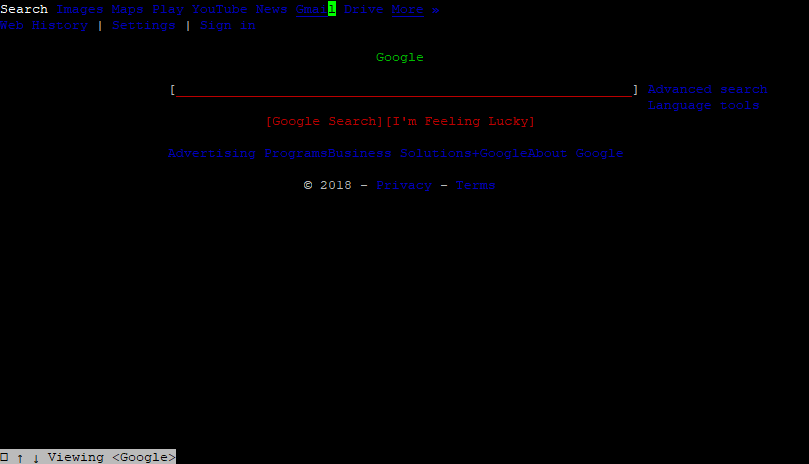
При использовании Xterm вы даже можете просматривать изображения!
В приведенном ниже примере я искал Королевскую свадьбу
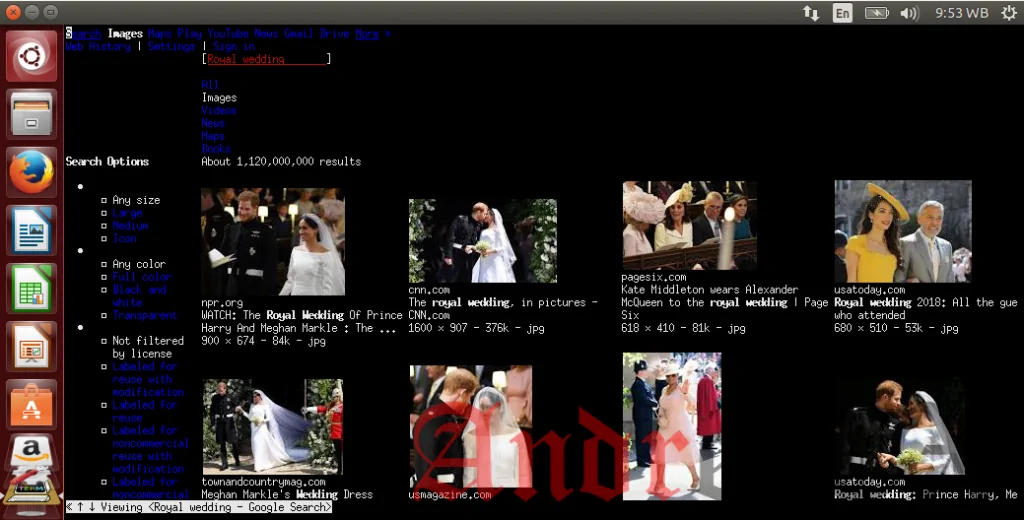
Чтобы открыть новые вкладки
shift + T

Чтобы вернуться на одну страницу
shift + B
Чтобы ввести новый URL-адрес,
shift + U
затем введите URL-адрес и нажмите Enter.
2) Инструмент Lynx
Это другой текстовый браузер, разработанный под лицензией GNU GPLv2. Чтобы установить Lynx, запустите
apt-get install lynx-cur
Образец вывода
Reading package lists... Done Building dependency tree Reading state information... Done The following additional packages will be installed: lynx lynx-common The following NEW packages will be installed: lynx lynx-common lynx-cur 0 upgraded, 3 newly installed, 0 to remove and 0 not upgraded. Need to get 1,038 kB of archives. After this operation, 2,792 kB of additional disk space will be used. Do you want to continue? [Y/n] Y
По завершении установки нам нужно подтвердить, что установка прошла правильно. бег
dpkg -l lynx
Вывод
||/ Name Version Architecture Description +++-====================================-=======================-=======================-============================================================================= ii lynx 2.8.9dev8-4ubuntu1 amd64 classic non-graphical (text-mode) web browser
Чтобы запустить Lynx, запустите
lynx
Вывод
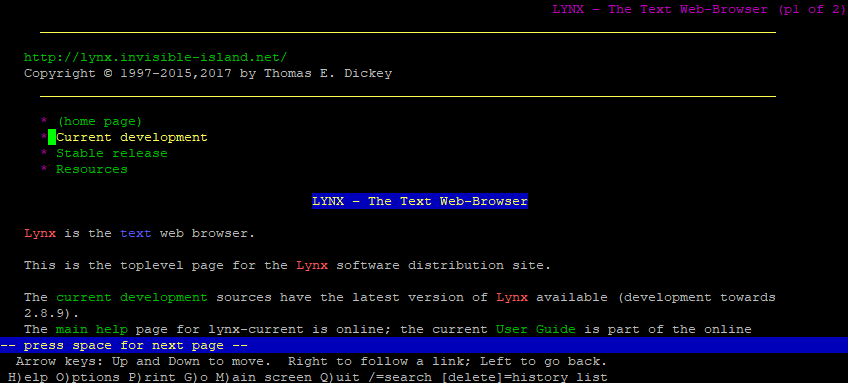
Чтобы перейти к URL-адресу, запустите.lynx url
Например,
lynx www.google.com
Введите Y для продолжения

3) Инструмент Links2
Это графический веб-браузер, который поддерживает мышь и щелчок. Чтобы установить инструмент links2
apt-get install links2
Образец вывода
Reading package lists... Done Building dependency tree Reading state information... Done The following additional packages will be installed: fontconfig fontconfig-config libcairo2 libcroco3 libdatrie1 libdirectfb-1.2-9 libdrm-amdgpu1 libdrm-intel1 libdrm-nouveau2 libdrm-radeon1 libfontconfig1 libgdk-pixbuf2.0-0 libgdk-pixbuf2.0-common libgl1-mesa-dri libgl1-mesa-glx libglapi-mesa libgraphite2-3 libharfbuzz0b libice6 libllvm5.0 libpango-1.0-0 libpangocairo-1.0-0 libpangoft2-1.0-0 libpciaccess0 libpixman-1-0 librsvg2-2 librsvg2-common libsensors4 libsm6 libthai-data libthai0 libtxc-dxtn-s2tc0 libx11-xcb1 libxaw7 libxcb-dri2-0 libxcb-dri3-0 libxcb-glx0 libxcb-present0 libxcb-render0 libxcb-shape0 libxcb-shm0 libxcb-sync1 libxcomposite1 libxdamage1 libxfixes3 libxft2 libxi6 libxinerama1 libxmu6 libxpm4 libxrandr2 libxrender1 libxshmfence1 libxt6 libxtst6 libxv1 libxxf86dga1 libxxf86vm1 x11-utils xbitmaps xterm
По завершении установки нам нужно подтвердить, что установка прошла правильно.
dpkg -l links2
Образец вывода
||/ Name Version Architecture Description +++-====================================-=======================-=======================-============================================================================= ii links2 2.12-1 amd64 Web browser running in both graphics and text mode
Посетите сайт, запустите links2 url
Например,
links2 www.google.com
Вывод
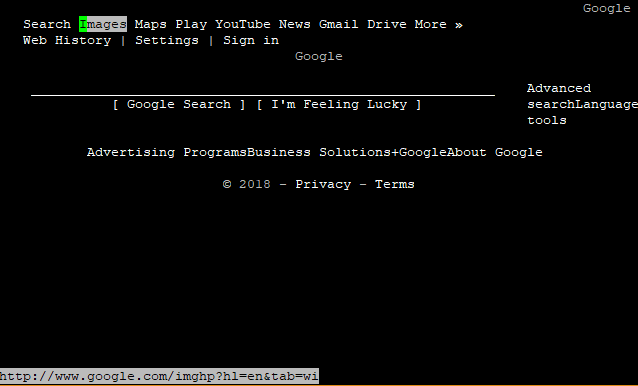
Не стесняйтесь искать что-либо в строке поиска. В этом случае я искал Bionic Beaver, который является последней версией Ubuntu на момент написания этого

4) Инструмент eLinks
Наконец, у нас есть инструмент командной строки eLinks, который используется аналогично другим текстовым браузерам. Чтобы установить запуск
apt-get install elinks
Образец вывода
Reading package lists... Done Building dependency tree Reading state information... Done Suggested packages: elinks-doc The following NEW packages will be installed: elinks
Чтобы посетить тип сайта elinks url
Например
elinks www.google.com

Нажмите «Ввод», чтобы продолжить.

Теперь вы можете перейти к своей теме.
Мы рассмотрели несколько текстовых браузеров, которые geeky и опытные пользователи могут использовать для доступа в Интернет. Мы приветствуем вас попробовать один или два и дать нам свои мысли. Спасибо.
Редактор: AndreyEx
Поделиться в соц. сетях:






прежде чем такое рассматрвиать не плозо бы выфснить как драйверы соовтестующие установить поД терминал